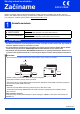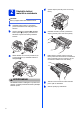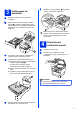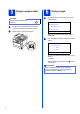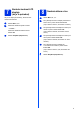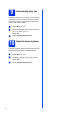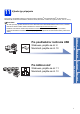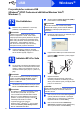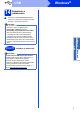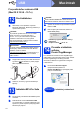Quick Setup Guide
Table Of Contents
- Stručný návod na obsluhu DCP-8110DN
- Začíname
- 1 Rozbaľte zariadenie
- 2 Odstráňte baliaci materiál zo zariadenia
- 3 Vložte papier do zásobníka
- 4 Pripevnite kryt ovládacieho panela
- 5 Pripojte napájací kábel
- 6 Zvoľte si jazyk
- 7 Nastavte kontrast LCD displeja (ak je to potrebné)
- 8 Nastavte dátum a čas
- 9 Automatický letný čas
- 10 Nastavte časové pásmo
- 11 Vyberte typ pripojenia
- Pre používateľov rozhrania USB (Windows® XP/XP Professional x64 Edition/Windows Vista®/Windows® 7)
- Pre používateľov rozhrania USB (Mac OS X 10.5.8 – 10.7.x)
- Pre používateľov rozhrania káblovej siete (Windows® XP/XP Professional x64 Edition/Windows Vista®/Windows® 7)
- Pre používateľov rozhrania káblovej siete (Mac OS X 10.5.8 - 10.7.x)
- Príslušenstvo a spotrebný materiál
- Začíname
8
Windows
®
USB
Pre používateľov rozhrania USB
(Windows
®
XP/XP Professional x64 Edition/Windows Vista
®
/
Windows
®
7)
12
Pred inštaláciou
a Počítač musí byť ZAPNUTÝ a musíte byť
prihlásený s oprávneniami správcu.
b Vypnite zariadenie a uistite sa, že kábel
rozhrania USB NIE je pripojený k zariadeniu.
Ak ste už kábel pripojili, odpojte ho.
13
Inštalácia MFL-Pro Suite
a Do mechaniky CD-ROM vložte inštalačný disk
CD-ROM. Keď sa na obrazovke zobrazí názov
modelu, vyberte svoje zariadenie. Keď sa na
obrazovke zobrazí výber jazykov, vyberte svoj
jazyk.
b Ak súhlasíte s podmienkami licenčných zmlúv,
kliknite na Inštalácia MFL-Pro Suite a Áno.
c Zvoľte možnosť Lokálne pripojenie (USB) a
potom kliknite na tlačidlo Ďalej.
d Postupujte podľa pokynov na obrazovke, kým
sa nezobrazí táto obrazovka.
e Pripojte kábel USB do portu USB označeného
symbolom na zariadení a potom pripojte
kábel k počítaču.
f Zapnite zariadenie.
Inštalácia bude automaticky pokračovať.
Obrazovky inštalácie sa zobrazujú jedna po
druhej. Ak sa zobrazí výzva, postupujte podľa
pokynov na obrazovke.
g Keď sa zobrazí obrazovka Online registrácia,
vyberte požadovanú možnosť a postupujte
podľa pokynov na obrazovke. Po dokončení
registrácie kliknite na tlačidlo Ďalej.
h Keď sa zobrazí obrazovka Inštalácia je
dokončená, začiarknite políčko požadovanej
akcie a potom kliknite na tlačidlo Ďalej.
Poznámka
Inštalačný disk CD-ROM obsahuje softvér
Nuance™ PaperPort™ 12SE. Tento softvér
podporuje operačné systémy Windows
®
XP (SP3
alebo novší), XP Professional x64 Edition (SP2
alebo novší), Windows Vista
®
(SP2 alebo novší)
a Windows
®
7. Pred inštaláciou softvéru
MFL-Pro Suite nainštalujte najnovší servisný
balík (Service Pack) systému Windows
®
.
Poznámka
Ak sa obrazovka Brother nezobrazí automaticky,
prejdite na Tento počítač (Počítač), dvakrát
kliknite na ikonu CD-ROM a potom dvakrát
kliknite na start.exe.
Poznámka
• Ak inštalácia nepokračuje automaticky, znova
otvorte hlavnú ponuku tak, že vysuniete
a znova vložíte disk CD-ROM alebo dvakrát
kliknete na program start.exe zkoreňového
priečinka, a vykonaním postupu od kroku b
nainštalujte softvér MFL-Pro Suite.
• V prípade operačných systémov
Windows Vista
®
a Windows
®
7: keď sa objaví
obrazovka Kontrola používateľských kont,
kliknite na Povoliť alebo Áno.
Poznámka
Ak chcete nainštalovať ovládač PS (ovládač
tlačiarne BR-Script3), zvoľte možnosť Vlastná
inštalácia a pokračujte podľa pokynov na
obrazovke.
Dôležité
Počas inštalácie NEZRUŠTE žiadnu obrazovku.
Zobrazenie všetkých obrazoviek môže trvať
niekoľko sekúnd.